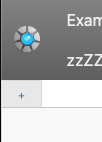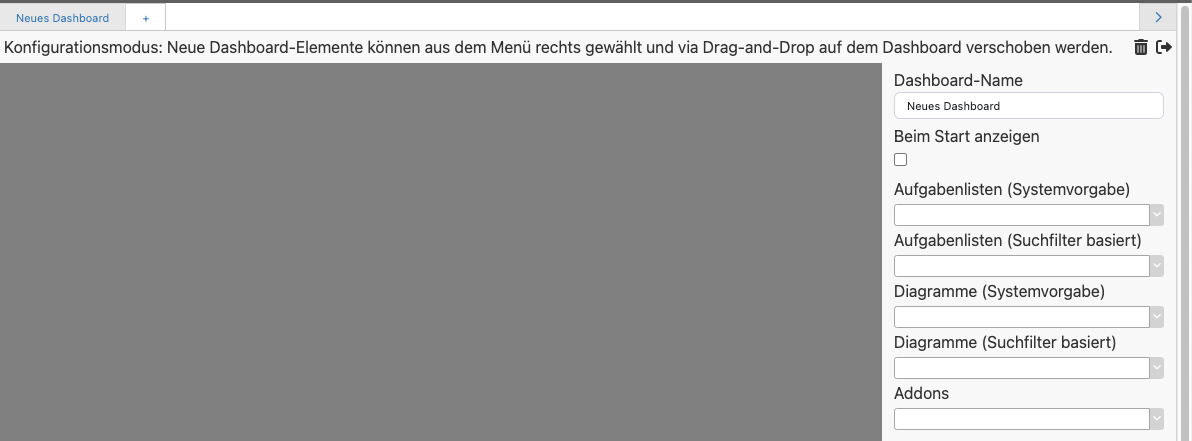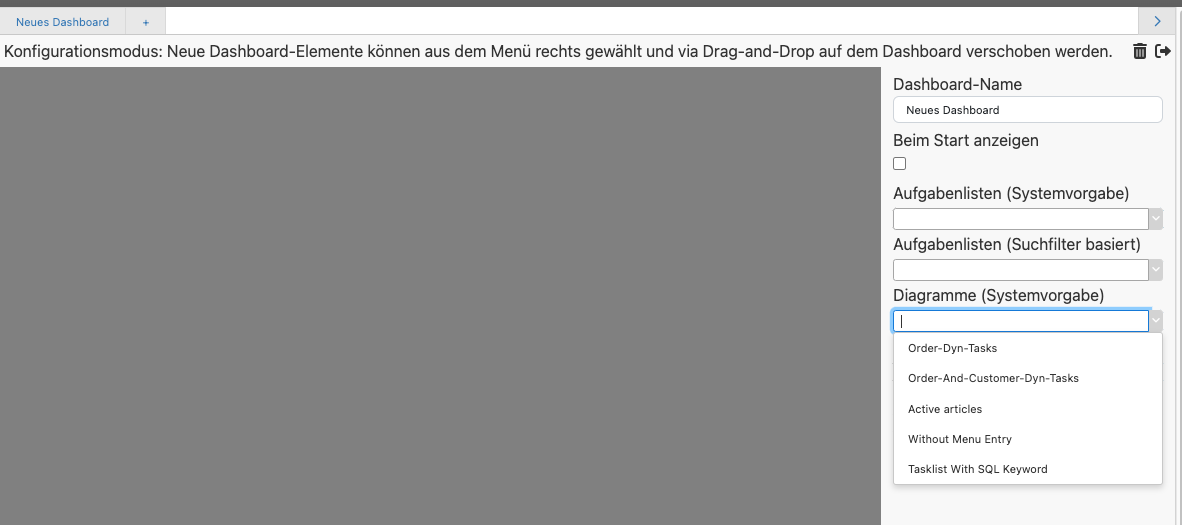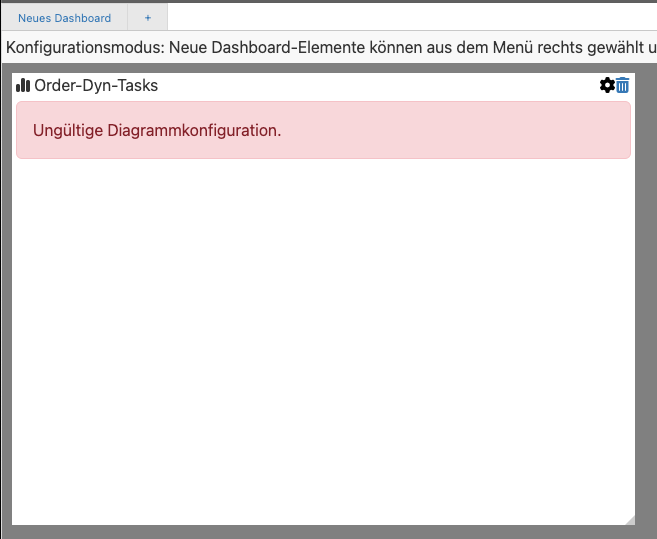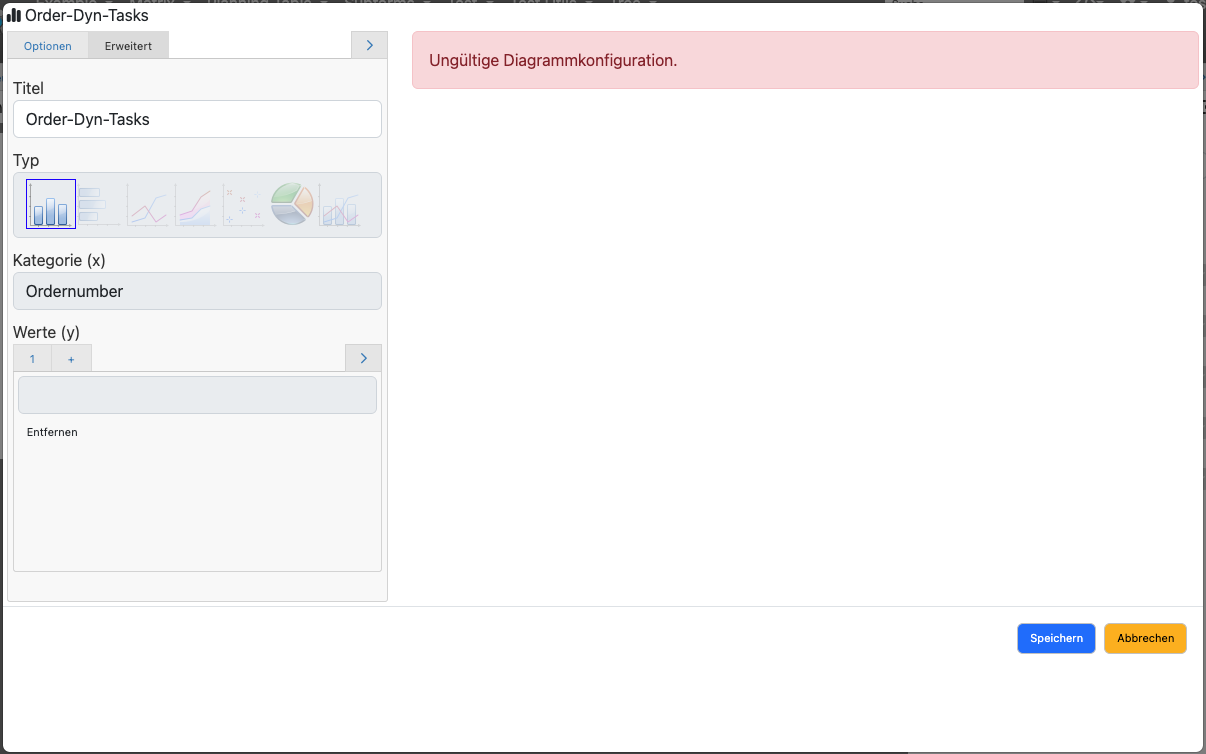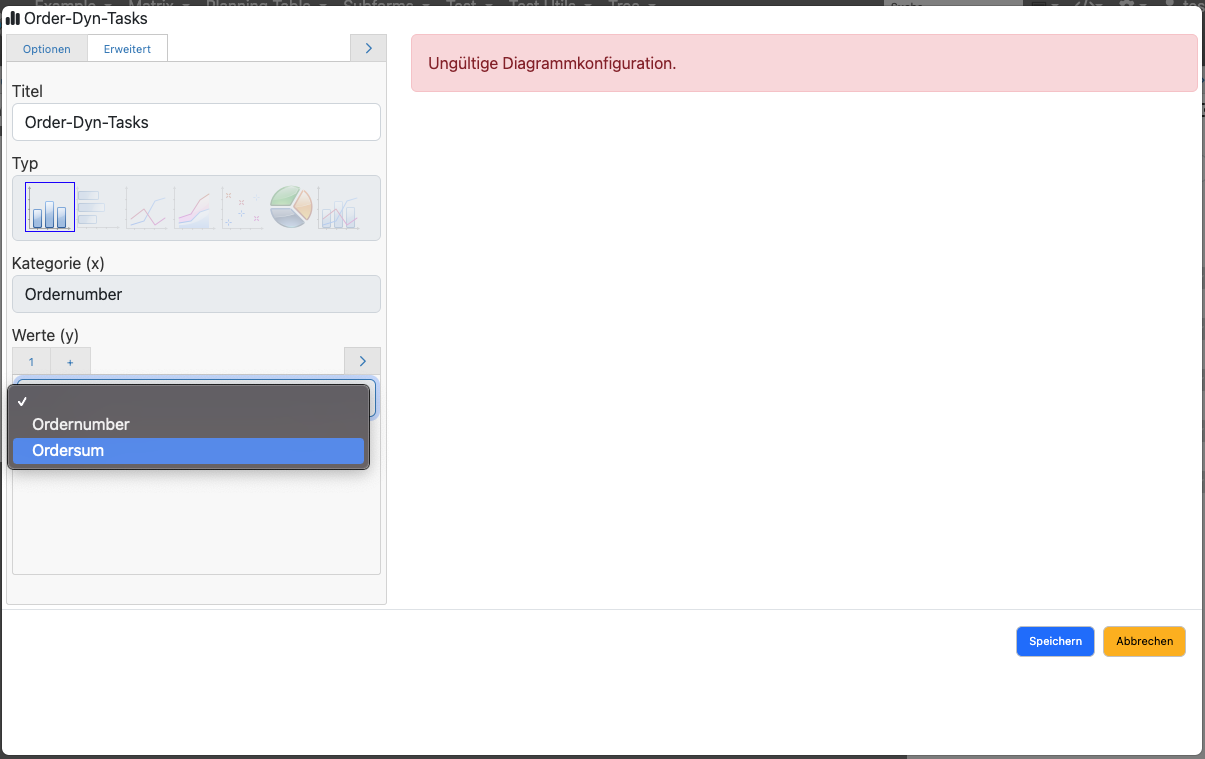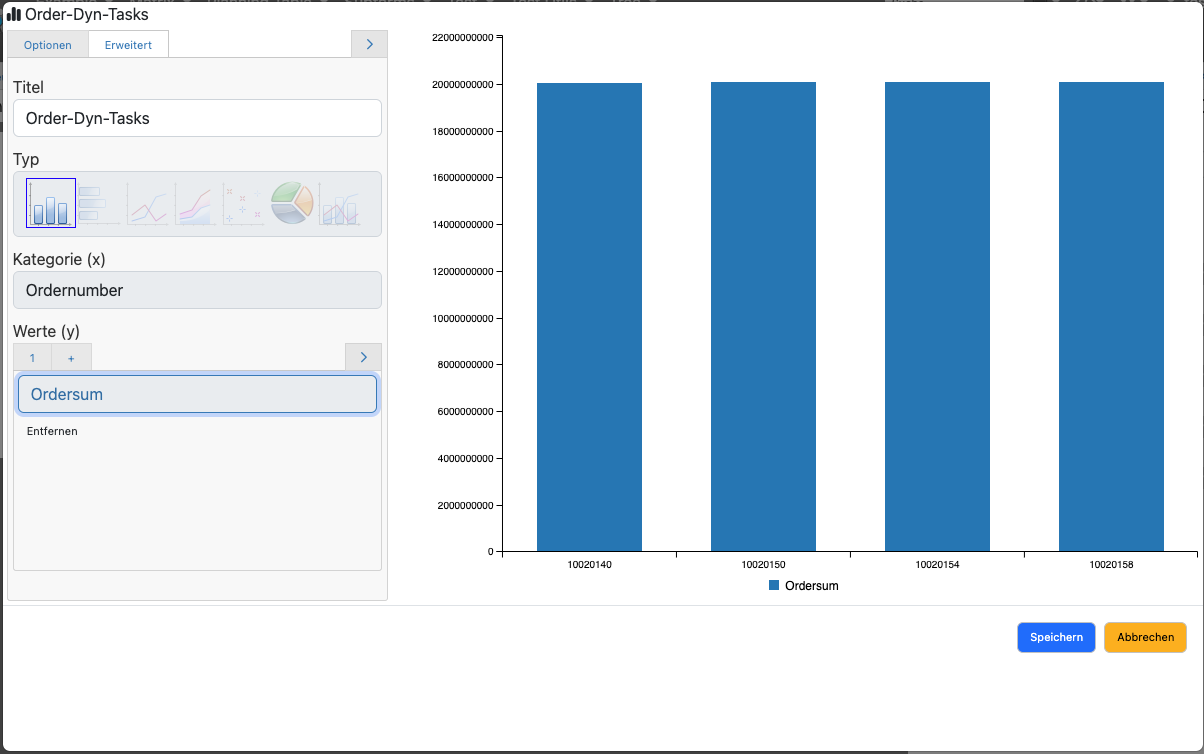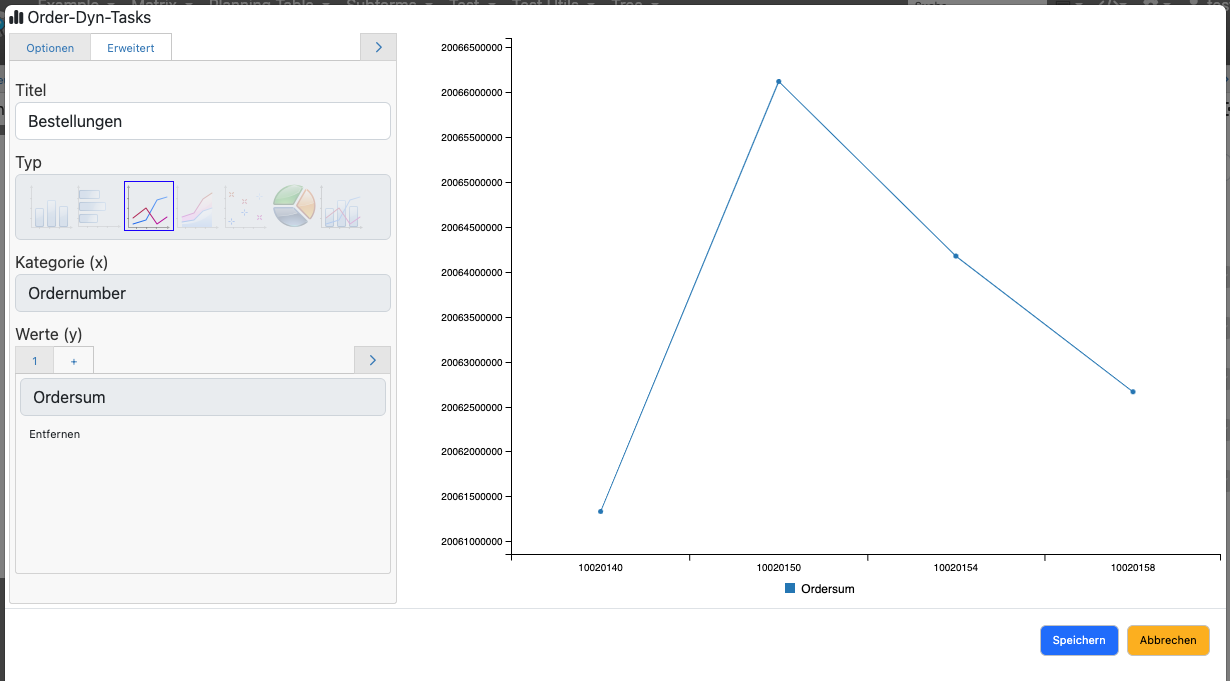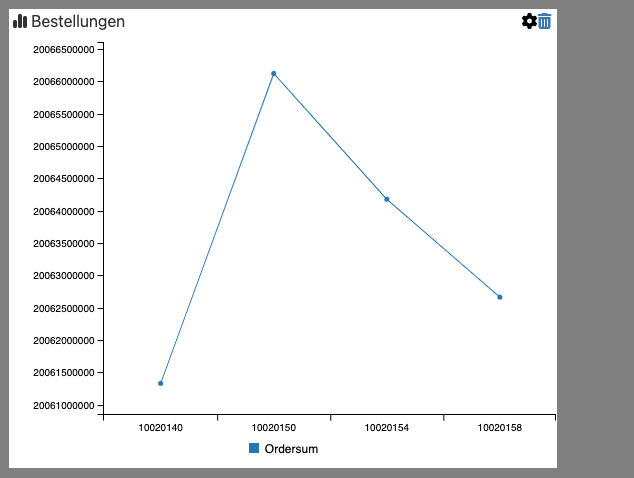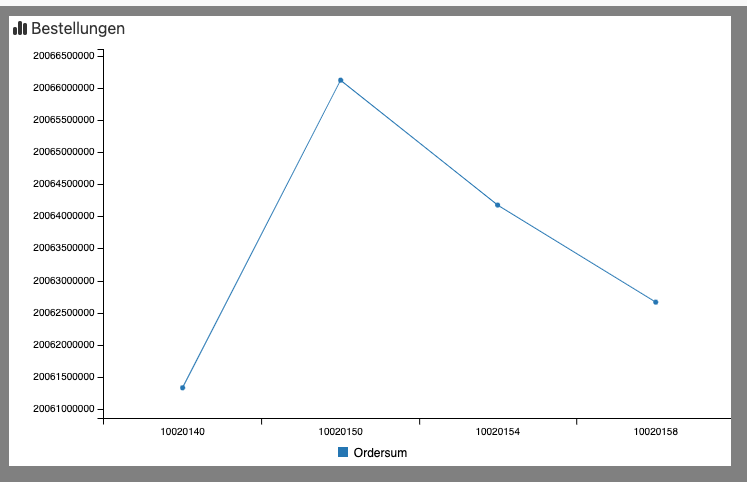Definition
Ab Nuclos 4.2023.27 gibt es die Möglichkeit, Diagramme (Charts) im Dashboard einzubinden (neben Aufgabenlisten und Addons).
Zur Konfiguration geht man ins Dashboard (Klick auf das Nuclos Rad rechts oben). Falls noch keine Dashboard angelegt ist, gibt es ein Tab mit "+" links oben (Voraussetzung bei Nicht-Super-User ist das Systemrecht "Dashboard konfigurieren"):
Konfiguration
Klickt man auf das "+", wird ein Dashboard "Neues Dashboard" angelegt und dabei gleich die Konfiguration des Dashboards geöffnet:
Rechts gibt es zwei Diagramme-Dropdowns, welche mit Aufgabenlisten (Konfiguration/Aufgabenlisten) und Suchfiltern befüllt sind (die gleichen Inhalte wie in den bekannten Dropdowns der Aufgabenlisten darüber).
Wichtig:
1. Die Aufgabenliste muss mindestens ein Zahlenfeld haben, sonst gibt es in der Diagramm-Konfiguration keine Möglichkeit, eine Wertespalte auszuwählen.
2. Die Aufgabenliste sollte nicht zu viele Zeilen haben. Es wird empfohlen, die Anzahl unter 10.000 Zeilen zu belassen, dabei sollte eine möglicher Bug in den Suchfiltern
NUCLOS-11194
-
Abrufen der Vorgangsdetails...
STATUS
beachtet werden.
3. Tip: Die Aufgabenliste zunächst als Liste einzubinden (obere beiden Dropdowns) und dort zu schauen, ob die Daten stimmig sind, ein Zahlenfeld vorliegt und die Anzahl vernünftig ist.
Man wählt nun einen Eintrag aus und es wird sofort eine Kachel links oben angelegt.
Typischerweise wird noch "Ungültige Diagrammkonfiguration" angezeigt, da das Diagramm noch fertig konfiguriert werden muss. Das passiert mit einem Klick auf das Konfigurations-Zahnrad links neben dem blauen Papierkorb:
Die Diagramm-Konfiguration wurde schon so weit wie möglich automatisch befüllt. Es fehlt in diesem Beispiel nur noch die Auswahl der Werte ( y):
Wichtig: Die Kategoriespalte muss sinnvoll gewählt sein, sonst wird nichts oder 0 dargestellt, falls es sehr viele Daten gibt und die Spalte bei jedem Datensatz einen anderen Wert hat.
Dann erscheint der Default Graph "Bars".
Nun kann man noch weiter konfigurieren, z.B. einen andere Diagramm Art auswählen oder einen Namen vergeben:
Nun kann man noch weiter konfigurieren, z.B. einen andere Diagramm Art auswählen oder einen Namen vergeben:
Nun können noch weiter Kachelns (Diagramme etc hinzugefügt werden) oder Die Dashboard Konfiguration verlassen werden (Klick auf Exit-Zeichen ganz rechts).
Für User einrichten:
Sobald man das Dashboard fertig implementiert hat kann man es für den User einrichten.
Dabei sind folgenden Einstellungen vorzunehmen:
- Aufgabenliste muss für die Benutzergruppe freigeschaltet werden
- Im Webclient muss unter 'Einstellungen verwalten' das Dashboard und die Aufgabenliste für die Benutzergruppe freigeschaltet werden.